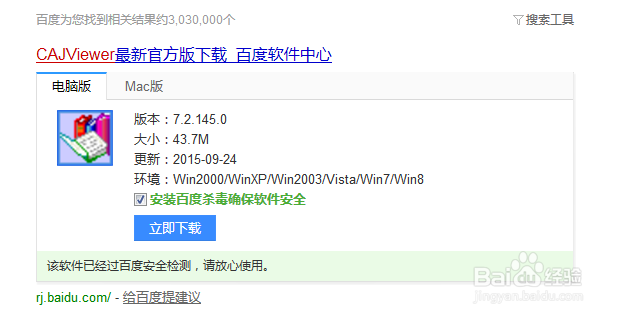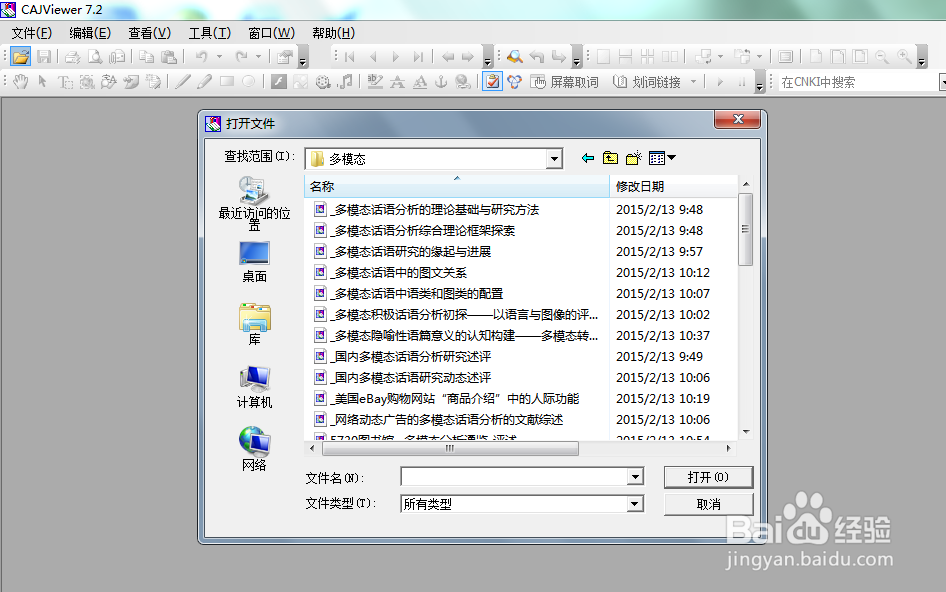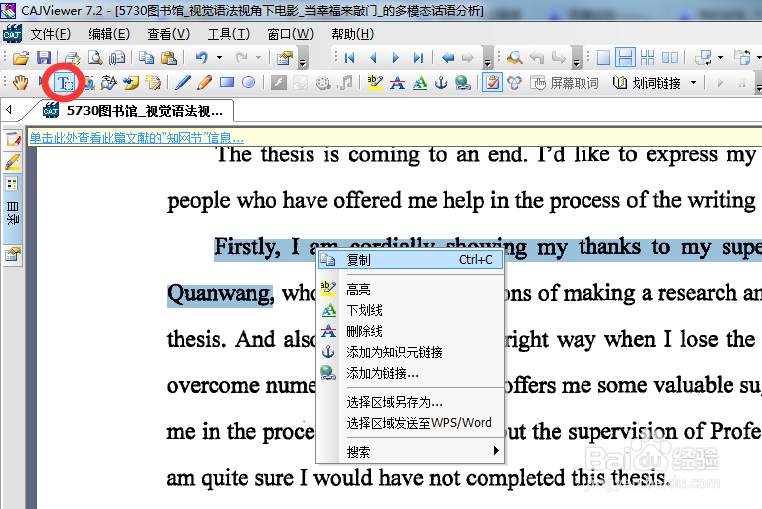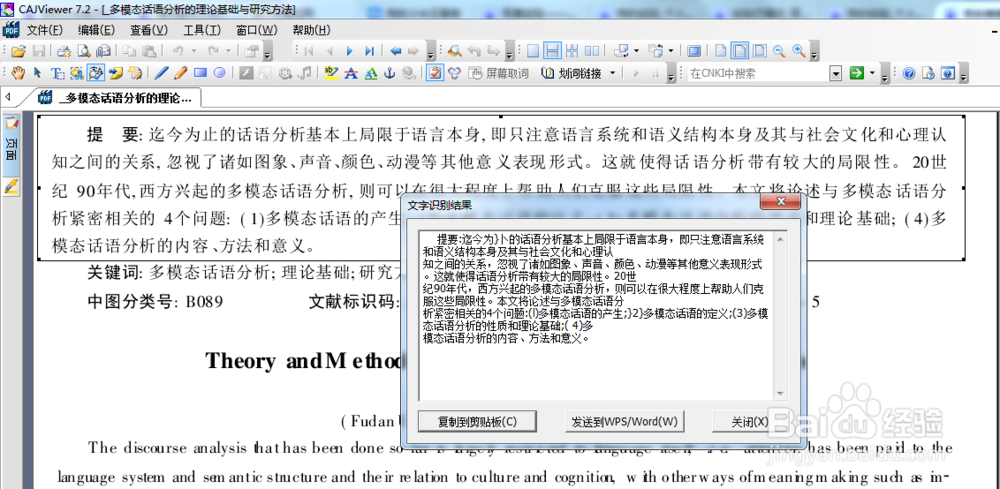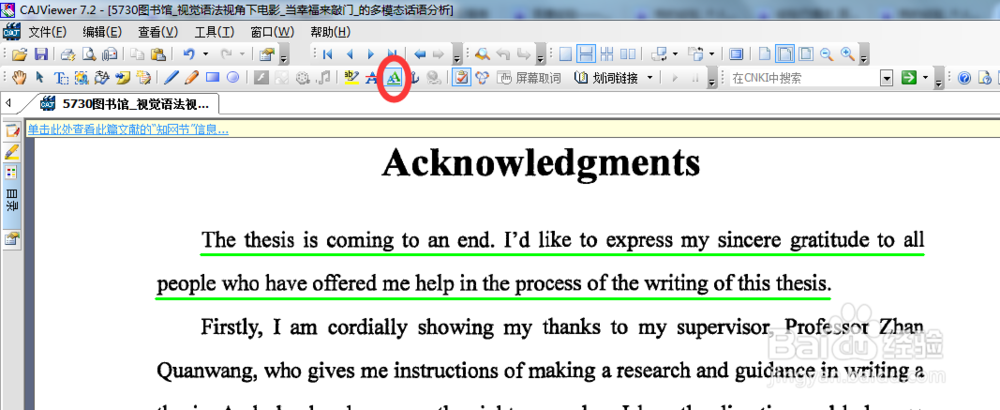CAJViewer的基本使用方法
1、下载CAJViewer。在百度软件中心或中国知网首页下面部分都可以下载,安装。
2、文件打开有两种方式:1. 找到需要打开的文档>右击>打开方式,选择CAJViewer. 2. 打开CAJViewer, 点击左呼鳏魇杰上角的黄色文件夹按钮,在查找范围里找到文件所在的文件夹。 第2种方法比较方便打开同一个文件夹的文档。
3、文档翻页的几种方法:1. 滑动鼠标中键进行慢速阅读。2. 选择手型工具,长按鼠标左键并拖动。 3. 用工具栏中的翻页工具进行上下翻页 4. 用键盘上的PgUp,PgDn 或上下箭头来翻页。
4、文档复制:1. 选择T形工具,选中需要粘贴的部分,右击复制。 2. 对于无法用T形工具复制的文档,可以选择文字识别按钮,长遽牟赓雁按并拖动鼠标左键将需要复制的部分框在框内。文字就会被识别到一个对话框,点击复制就可以了。
5、突出强调某一段文档。 感觉有段话比较重要想做个标记该怎么办呢? 有两种方法:1. 点击高亮按钮,长按并拖动鼠标左键即可为其标记上鲜艳的底色。 2. 点下划线按钮,长按并拖动鼠标左键即可添加下划线。
6、快速定位文档。 将鼠标移到左侧的目录按钮即可弹出文档的目录,点击你要阅读的章节,就可快速定位到你要看的位置。
声明:本网站引用、摘录或转载内容仅供网站访问者交流或参考,不代表本站立场,如存在版权或非法内容,请联系站长删除,联系邮箱:site.kefu@qq.com。